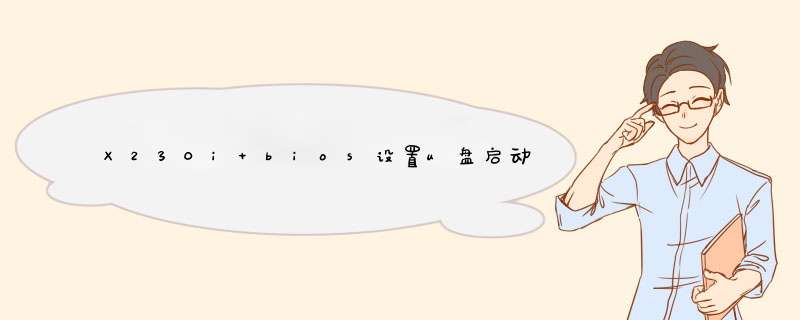
1、开启电脑,当出现开机画面时连续按下F1键即可进入bios设置界面!
温馨提示:其他机型进入bios的快捷键可能不相同。
如下图所示:进入bios后显示的默认主界面。
2、按左右方向键←→,将默认在“main”菜单上的光标移至“Security”选项,然后在“Security”这个选项的界面下按上下方向键↑↓将光标移至“Secure Boot”选项,如下图所示:
3、当光标移至“Secure Boot”选项后按下回车键,进入“Security”主界面,此时我们将光标移至第一个选项“Secure Boot”,并按回车键,然后将“Enabled”默认选项更改为“Disabled”如下三张图片所示,大家按照顺序 *** 作即可:
4、上述 *** 作完毕后,我们按ESC键返回到bios设置主菜单,然后依次选择“Startup”==》“UEFI/Legacy Boot”,并按下回车键,如下图所示:
按下回车键以后将会d出一个选择窗口,里面包含“UEFI First”和“Legacy First”,此时我们选择到“Legacy First”后按下回车键确认!如下图所示:
按下回车键后将得到如下图所示界面:
5、到此,bios里面需要设置的均设置完毕,那么我们现在按F10键保存并自动退出重启电脑,此时我们将已经使用u启动制作好启动盘的u盘插入到电脑,在重启的时候看到开机画面时连续按下F12键进入u盘启动!如下图所示:为按了快捷键F12后出现的`界面,此界面为让您选择要启动的设备
我们选择到“USB HDD Kingston DataTraveler 3.0”(这个的意思表示金士顿u盘usb3.0启动),选择好以后按下回车键即可从u启动u盘进入了!如下图所示:
进入u启动u盘主界面如下图:
联想笔记本u深度一键u盘启动BIOS设置教程:1、打开联想笔记本电脑,在出现开机logo时按F2进入bios设置界面,
2、接着使用上下方向键将光标移至Advanced选项,按回车键执行,在d出的小窗口中使用上下方向键将光标移至SATA Mode Selection选项,将模式改成ahci按回车键确认选择,
3、再次使用上下方向键将光标移至Boot选项,此时就可以看到usb驱动u盘启动的选项了,调整启动优先顺序,按F10保存并退出
4、完成上述的所有 *** 作后电脑便会从u盘启动并进入u深度的主菜单界面。
联想笔记本u深度一键u盘启动bios设置教程:1、打开联想笔记本电脑,在出现开机logo时按f2进入bios设置界面,
2、接着使用上下方向键将光标移至advanced选项,按回车键执行,在d出的小窗口中使用上下方向键将光标移至sata
mode
selection选项,将模式改成ahci按回车键确认选择,
3、再次使用上下方向键将光标移至boot选项,此时就可以看到usb驱动u盘启动的选项了,调整启动优先顺序,按f10保存并退出
欢迎分享,转载请注明来源:内存溢出

 微信扫一扫
微信扫一扫
 支付宝扫一扫
支付宝扫一扫
评论列表(0条)